2023'te Öğretmenler için En İyi 5 Yazıcı: Mükemmel Baskı Çözümünü Bulun
2023 Yılında Öğretmenler İçin En İyi 5 Yazıcı Öğretmenler genellikle çalışma sayfaları ve ders notlarından posterlere ve öğretim materyallerine kadar …
Makaleyi Okuyun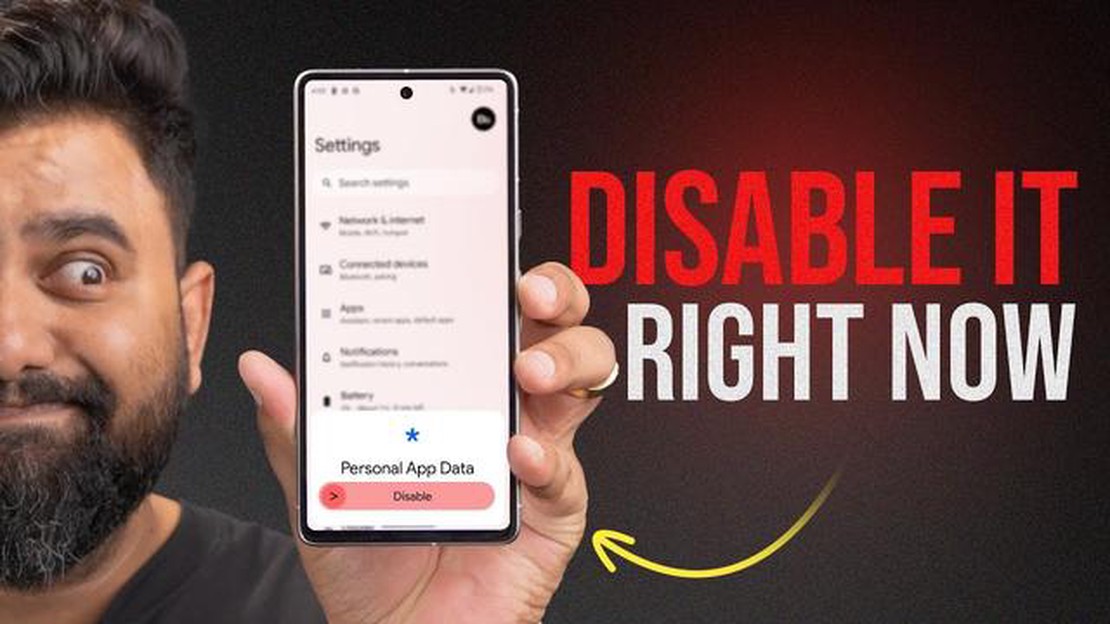
Android’de geri bildirim yararlı bir özellik olabilir, ancak bazen kullanıcılar daha iyi performans veya gizlilik için bunu devre dışı bırakmak isterler. Bu yazıda, Android’de geri bildirimi devre dışı bırakmanın 3 kolay yolunu inceleyeceğiz.
İlk yol, cihazınızdaki geri bildirimi sessize almaktır. Bunu yapmak için ses ayarlarına gitmeniz ve geri bildirimi sessize almanız gerekir. Bu, ekrana dokunduğunuzda veya yazı yazdığınızda cihazınızın çıkardığı seslerden rahatsız oluyorsanız faydalı olabilir.
İkinci yol, cihazınızdaki dokunsal geri bildirimi devre dışı bırakmaktır. Bunu yapmak için ayarlara gitmeniz ve “Erişilebilirlik” bölümünü bulmanız gerekir. Burada, ekrana dokunduğunuzda oluşan dokunsal geri bildirimi devre dışı bırakabilirsiniz. Bu, titreşimi sevmiyorsanız veya rahatsızlığa neden oluyorsa yararlı olabilir.
Üçüncü yol ise uygulamalardaki geri bildirimi devre dışı bırakmaktır. Bazı uygulamaların kapatabileceğiniz kendi geri bildirim ayarları vardır. Belirli bir uygulamada geri bildirimden rahatsız oluyorsanız, ayarlarına gidin ve geri bildirimle ilgili bölümü bulun. Orada devre dışı bırakabilir veya isteğinize göre özelleştirebilirsiniz.
Geri bildirimi devre dışı bırakmanın cihazın bazı işlevlerini ve özelliklerini etkileyebileceğini unutmamak önemlidir. Bu nedenle, devre dışı bırakmadan önce önerilen ayarları ve bunların etkilerini dikkatlice okumanız önerilir.
İşte Android’de geri bildirimi devre dışı bırakmanın üç kolay yolu. Tercihlerinize ve ihtiyaçlarınıza bağlı olarak birini seçebilir veya birden fazla yolu birleştirebilirsiniz. Geri bildirimi devre dışı bırakmak, cihazınızı daha kişisel hale getirmenize ve performansını artırmanıza yardımcı olabilir.
Geri bildirim, Android’de cihazınızın uygulama ve sistem performansı verilerini Google sunucularına göndermesini sağlayan bir özelliktir. Bu veriler, cihazın performansını iyileştirmek ve geliştiricilere geri bildirim sağlamak için kullanılır. Ancak bazen kullanıcılar güvenlik veya gizlilik nedenleriyle bu özelliği devre dışı bırakmak isteyebilir.
Birçok Android cihazda, ayarlar aracılığıyla geri bildirimi devre dışı bırakabilirsiniz.
1- Android cihazınızda "Ayarlar "ı açın.
2. "Sistem" bölümüne gidin ve "Gelişmiş "i seçin.
3. "Geri Bildirim ve Tanılama "yı seçin.
4. "Uygulamalar ve sistem hakkında geri bildirim gönder" seçeneğini devre dışı bırakın Bu seçeneği devre dışı bıraktıktan sonra, cihazınız Google sunucularına geri bildirim verileri göndermeyecektir.
Android ayarlarınız geri bildirimi devre dışı bırakma seçeneği sunmuyorsa, Google Play Store’daki özel uygulamaları kullanabilirsiniz.
Bu uygulamalardan bazıları, belirli uygulamalar veya tüm sistem için geri bildirimi devre dışı bırakmanıza olanak tanır. 3. Root erişimi ile geri bildirimi devre dışı bırakma:
Android cihazınıza root erişiminiz varsa, geri bildirimi devre dışı bırakmak için özel uygulamalar veya değişiklikler kullanabilirsiniz.
Root erişimi, cihazınız üzerinde tam kontrol sahibi olmanızı ve geri bildirim özellikleri de dahil olmak üzere sistem ayarlarını değiştirmenizi sağlar.
Ancak, uygunsuz sistem değişiklikleri cihazınıza zarar verebileceğinden dikkatli olmalısınız.
Android cihazınızda geri bildirimi devre dışı bırakmak ve gizliliğinizi ve güvenliğinizi korumak için bu yöntemlerden birini kullanın.
Android cihazınızda aramaları ve mesajları devre dışı bırakmanız gerekiyorsa, aşağıdaki yöntemleri kullanabilirsiniz:
Ayrıca Okuyun: Windows 10'da 'bazı ayarlar kuruluşunuz tarafından yönetiliyor' sorunu nasıl düzeltilir?
Android cihazınızın ayarlarına gidin.
Bu adımları izledikten sonra, Android cihazınızda aramalar ve mesajlar devre dışı bırakılacaktır. Ayarlara geri dönerek ve uygun seçenekleri seçerek bunları yeniden etkinleştirebilirsiniz.
Ayrıca Okuyun: Yüksek kalitede kullanılmış bir ultrason makinesi nasıl seçilir ve satın alınır? Başarılı bir satın alma için ipuçlarımız
Android cihazınızda geri bildirimi devre dışı bırakmak istiyorsanız, bildirim engelleme özelliğini kullanabilirsiniz. Bu, belirli uygulamalardan veya belirli bildirim kategorilerinden gelen bildirimleri devre dışı bırakmanıza olanak tanır.
Bu yöntemi kullanmak için talimatları izleyin:
Seçilen uygulama veya kategoriden gelen bildirimler artık engellenecek ve Android cihazınızda bunlardan bildirim almayacaksınız.
Engellenen uygulamalardan veya kategorilerden tekrar bildirim almaya karar verirseniz, ayarlara geri dönün ve bildirim engelleme özelliğini kapatın.
Android işletim sisteminin bazı sürümlerinde varsayılan olarak etkin olan bir otomatik yanıtlayıcı özelliği vardır. Bu özellik, gelen bir çağrıya veya mesaja cevap veremediğinizde otomatik mesajlar göndermenizi sağlar.
Android cihazınızda telesekreteri kapatmak için aşağıdaki adımları izleyin:
Bu adımları izledikten sonra, otomatik yanıtlayıcı Android cihazınızda tamamen devre dışı bırakılacaktır. Artık aramaları veya mesajları kaçırdığınızda kişileriniz otomatik mesaj almayacaktır.
Android’de geri bildirimi devre dışı bırakmanın birkaç yolu vardır. İlk yol, telefonunuzun ayarlarına gitmek, ardından “Sesler ve Titreşim” bölümünü seçmek ve “Dokunduğunda titret” seçeneğini devre dışı bırakmaktır. İkinci yol, Ayarlar uygulamasını açmak, ardından “Dil ve giriş “i seçmek ve “Klavyede titreşim” seçeneğini devre dışı bırakmaktır. Üçüncü yol ise geri bildirimi tamamen devre dışı bırakmanıza veya tercihlerinize göre özelleştirmenize yardımcı olacak üçüncü taraf uygulamaları kullanmaktır.
Evet, telefonunuzun düğmelerine bastığınızda titreşimi kapatabilirsiniz. Bunu yapmak için telefon ayarlarını açmanız, ardından “Sesler ve Titreşim” bölümünü seçmeniz ve “Basarken titreştir” seçeneğini kapatmanız gerekir. Böylece, düğmelere basıldığında titreşim devre dışı bırakılacaktır.
Android cihazınızda klavye titreşimini devre dışı bırakmak için Ayarlar uygulamasını açmanız, ardından “Dil ve Giriş” i seçmeniz ve “Klavyede titreşim” seçeneğini devre dışı bırakmanız gerekir. Bu şekilde, klavyede yazarken titreşim devre dışı bırakılacaktır.
Android cihazınızda geri bildirimi devre dışı bırakmanıza yardımcı olacak birkaç üçüncü taraf uygulaması vardır. Bunlardan bazıları titreşimi ve sesi tamamen devre dışı bırakmanıza izin verirken, diğerleri geri bildirimi tercihlerinize göre özelleştirmenizi sağlar. Bu alandaki bazı popüler uygulamalar şunlardır: “SoundHUD”, “Vibration Off”, “Simple Control”, “Vibrate Tools” ve diğerleri.
Evet, Android’de geri bildirimi tercihlerinize göre özelleştirebilirsiniz. Bunun için “SoundHUD”, “Vibration Off”, “Simple Control”, “Vibrate Tools” ve diğerleri gibi üçüncü taraf uygulamaları kullanabilirsiniz. Bu uygulamalar, titreşimi ve sesi isteğinize göre ayarlamanıza ve gerekirse geri bildirimi tamamen devre dışı bırakmanıza olanak tanır.
Android’de geri bildirimi devre dışı bırakmanın birkaç yolu vardır. İlk olarak, telefonunuzun ayarlarına gidebilir, ardından “Sesler ve Bildirimler” veya “Sesler “i (Android sürümünüze bağlı olarak) seçebilir ve tüm bildirim seslerini kapatabilirsiniz. İkinci olarak, uygulama ayarlarına gidip istediğiniz uygulamayı seçerek ve bildirim seslerini kapatarak belirli uygulamaları sessize alabilirsiniz. Üçüncü olarak, Google Play’den “Sessiz Mod+” veya “Ses Profili” gibi özel uygulamaları kullanabilirsiniz. Bu uygulamalar ses ve bildirim profillerini ayarlamanıza ve bunlar arasında bir programa göre veya manuel olarak geçiş yapmanıza olanak tanır. Bu şekilde, sesli uyarıları size uygun bir zamanda kapatabilirsiniz.
2023 Yılında Öğretmenler İçin En İyi 5 Yazıcı Öğretmenler genellikle çalışma sayfaları ve ders notlarından posterlere ve öğretim materyallerine kadar …
Makaleyi OkuyunMultiversus yerel çok oyunculu nasıl oynanır Modern oyun konsolları ve bilgisayarlar çağında, arkadaşlarınızla ve ailenizle aynı ekranda oyun …
Makaleyi Okuyun8 en iyi lanetli metin oluşturucu (kopyala yapıştır lanetli yazı tipi) Lanetli metin oluşturucular, özel efektli metinler oluşturmanızı sağlayan …
Makaleyi OkuyunOnline casino bonusları nelerdir casino bonus türleri. Online casino bonusları, oyunculara kazanma şanslarını ve genel eğlence düzeylerini artırmak …
Makaleyi OkuyunFirestick’te Çalışmayan Prime Video Nasıl Onarılır Prime Video’nun Firestick’inizde çalışmamasıyla ilgili sorunlar yaşıyorsanız, sorunu çözmek için …
Makaleyi OkuyunMafia Definitive Edition Çökmesi Nasıl Giderilir | 2023’te YENİ! Popüler oyun Mafia Definitive Edition’ın hayranıysanız, oyunun çökmesiyle ilgili bazı …
Makaleyi Okuyun